Úvod
Zajištění, aby vaše tiskárna měla dostatek inkoustu, je zásadní pro nepřerušovaný tisk. Nízké hladiny inkoustu mohou vést k vybledlým nebo prázdným tiskům, což způsobuje zpoždění a frustraci. Znalost způsobu kontroly stavu inkoustu u různých značek tiskáren může pomoci předejít těmto problémům, čímž zajistí, že vaše dokumenty budou vždy perfektně vytištěny. V tomto průvodci se ponoříme do kroků pro kontrolu stavu inkoustu u oblíbených tiskáren a poskytneme užitečné rady pro správu a řešení potíží.
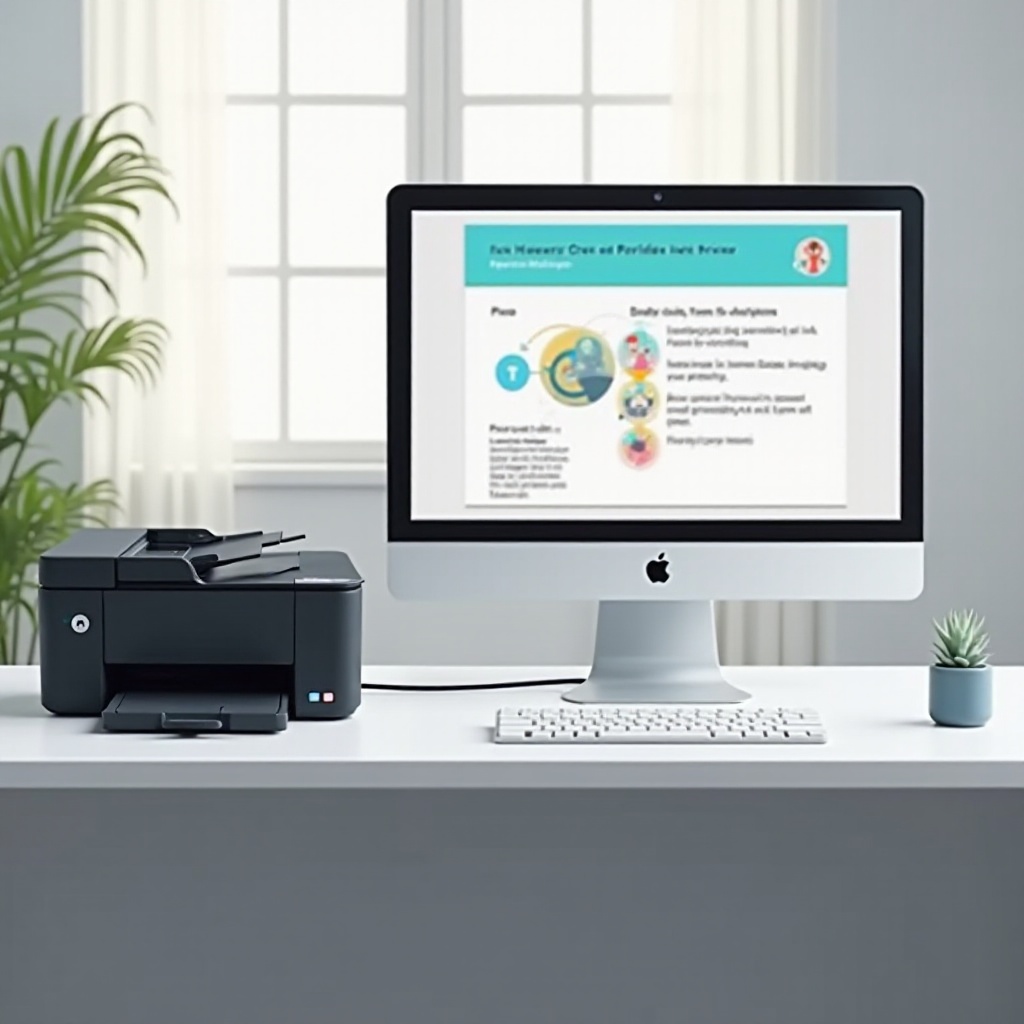
Pochopení technologie tiskového inkoustu
Technologie tiskového inkoustu se v průběhu let vyvinula, ale její hlavní účel zůstává: přenos živých obrazů a ostrého textu na papír. Existují dva hlavní typy tiskových technologií: inkoustové a laserové. Inkoustové tiskárny používají tekuté inkoustové kazety k výrobě vysoce kvalitních tisků. Tyto kazety mohou vyschnout, pokud nejsou pravidelně používány, což může způsobit ucpání.
Laserové tiskárny naproti tomu používají tonerové kazety naplněné práškovou látkou. Toner je stabilnější než tekutý inkoust, nabízí delší trvanlivost bez vysychání. Obě technologie však vyžadují pravidelné monitorování hladin inkoustu nebo toneru, aby byla zajištěna optimální výkonnost a zabránilo se vyčerpání během kritických tiskových úloh. Rozpoznání těchto technologických rozdílů je nezbytné pro včasné kontroly hladin inkoustu, udržení funkčnosti tiskárny a udržení konzistentní kvality tisku.

Kroky k ověření stavu inkoustu na oblíbených tiskárnách
Po pochopení důležitosti monitorování hladin inkoustu si pojďme prozkoumat konkrétní kroky pro různé značky tiskáren, aby vaše zařízení fungovalo hladce.
HP tiskárny
- Spusťte ‘HP Printer Assistant’ na svém počítači.
- Klikněte na ‘Odhadované hladiny inkoustu’ pro zobrazení aktuálního stavu.
- Kromě toho použijte pro bezdrátové tiskárny aplikaci HP Smart na svém mobilním zařízení.
- V aplikaci vyberte svou tiskárnu a zkontrolujte zobrazené hladiny inkoustu.
Canon tiskárny
- Přistupte k ‘Canon IJ Status Monitor’ na svém počítači.
- Vyberte kartu ‘Zobrazit stav tiskárny’.
- Uvidíte aktuální hladiny inkoustu pro každou kazetu.
- Pro kontrolu hladin inkoustu na mobilu si stáhněte aplikaci Canon PRINT a zkontrolujte pod ‘Stav tiskárny’.
Epson tiskárny
- Spusťte ‘Epson Status Monitor’ na svém desktopu.
- Vyberte model své tiskárny ze seznamu připojených zařízení.
- Indikátor hladiny inkoustu ukáže stav pro každou kazetu.
- Alternativně použijte aplikaci Epson iPrint na mobilu pro zobrazení stavu inkoustu.
Brother tiskárny
- Použijte ‘Brother Status Monitor’, přístupný přes software ControlCenter.
- Přejděte na ‘Nastavení zařízení’ a vyberte ‘Inkoust/Toner Status’.
- Displej ukáže zbývající hladiny inkoustu nebo toneru.
- Pro mobilní přehledy aplikace Brother iPrint & Scan poskytuje monitorování hladin inkoustu v reálném čase.
Ačkoli má každá značka svůj způsob kontroly hladin inkoustu, cíl je stejný: poskytnout jasný přehled o stavu inkoustu vaší tiskárny. Ať už používáte software nebo aplikace specifické pro zařízení, správa těchto úloh se stává jednodušší.
Použití softwaru a aplikací pro monitorování inkoustu
S pokrokem technologií je monitorování stavu inkoustu na různých operačních systémech pohodlnější díky specializovanému softwaru a mobilním aplikacím.
Windows systémy
- Zajistěte, aby byl nainstalován ovladač tiskárny z webu výrobce.
- Použijte nativní ‘Control Panel’ navigací na ‘Zařízení a tiskárny’.
- Klikněte pravým tlačítkem na svou tiskárnu, vyberte ‘Vlastnosti tiskárny’.
- Klikněte na ‘Údržba’ a poté ‘Zobrazit stav tiskárny’.
Mac systémy
- Přístup k ‘System Preferences’ přes Apple menu.
- Klikněte na ‘Tiskárny a skenery’.
- Vyberte svou tiskárnu ze seznamu zařízení.
- Hledejte možnost jako ‘Možnosti & Zásoby’, obvykle obsahující ‘Úrovně zásob’.
Využitím speciálních aplikací a softwaru mohou jak uživatelé Windows, tak Mac udržovat své tiskárny efektivně v provozu. Tyto nástroje jsou snadno stažitelné z webu výrobce tiskárny, poskytující okamžité aktualizace o hladinách inkoustu.
Řešení běžných problémů
I přes pravidelné kontroly se mohou stále objevit problémy se stavem inkoustu. Zde je několik běžných problémů a řešení.
- Stav inkoustu se neaktualizuje: Ujistěte se, že váš tiskárenský software je aktuální.
- Nesprávné odečty hladiny inkoustu: Zkuste resetovat tiskárnu vypnutím, odpojením a opětovným připojením.
- Kazeta není rozpoznána: Správně nainstalujte kazety, ujistěte se, že bezpečně zacvaknou na místo.
I když se problémy mohou objevit, systematický přístup k řešení problémů je může efektivně vyřešit, minimalizovat prostoje zařízení a prodloužit životnost tiskárny.

Tipy pro správnou správu inkoustu
Správná správa inkoustu umí ušetřit čas a zdroje. Zvažte tyto strategie:
- Pravidelné kontroly: Sledujte hladiny inkoustu každé dva týdny, aby se zabránilo nouzovým situacím.
- Kontrola kvality: Rozhodněte se pro vysoce kvalitní kazety pro lepší výstup a delší životnost tisku.
- Vzory používání: Pravidelně používejte všechny barvy, i když jen občas, pro udržení tiskárny.
Zahrnutím těchto praktik se zajistí efektivní provoz tiskárny a snížení nákladů spojených s urgentními výměnami inkoustu.
Závěr
Pravidelné ověřování stavu inkoustu vaší tiskárny je klíčové pro udržení efektivity. Použijte metody vhodné pro váš model tiskárny, abyste udrželi optimální úrovně inkoustu a udrželi produktivitu.
Často kladené dotazy
Jak často bych měl kontrolovat stav inkoustu v tiskárně?
Doporučuje se kontrolovat každé dva týdny, aby bylo zajištěno, že úroveň inkoustu je dostatečná pro nadcházející tiskové úkoly.
Mohu pokračovat v tisku, pokud tiskárna ukazuje nízkou úroveň inkoustu?
Ano, ale tisky mohou vypadat vybledle nebo neúplně. Je lepší brzy vyměnit nebo doplnit inkoust.
Co mám dělat, pokud se nezobrazuje stav inkoustu mé tiskárny?
Zkontrolujte všechny kabelové připojení, aktualizujte software tiskárny a restartujte své zařízení, abyste problém vyřešili.


